やっぱりゲームボーイポケットもIPS液晶化。いくらかかった?
これまで2台のゲームボーイカラー(GBC)をIPS液晶化した。液晶を交換して明るく見やすくなり、シェルやボタンも互換品の新品に交換するとそれだけでかなり愛着が増す。レトロゲームの面白さも増すような気がしてしまう。
そうなると、やっぱりゲームボーイポケット(GBP)もIPS液晶にしてみたくなる。
交換用パーツ一式をFunny Playingで購入した。
パーツ紹介

| GBP/GBL retro pixel IPS LCD kit – GBP IPS KIT Lens with light hole | $49.90 |
| GBP RETRO PIXEL IPS CUSTOM SHELL – Clear white | $9.90 |
| GBP CUSTOM BUTTONS – black | $1.90 |
| GBP/MGB REPLACEMENT SILICONE PADS – WHITE | $1.90 |
| GBP/MGB REPLACEMENT SILICONE PADS – DARK GRAY | $1.90 |
| Shipping (FREE shipping) | $0.00 |
| Total | $68.40 |
執筆時点の為替レートで約8800円ぐらい。GBPは前から持ってたものを使ったんだけど、今、オークションやフリマサイトで買うと3000〜5000円。動作確認されてないとか、電源入りませんとかだと2000円以下の場合もある。GBP本体も含めて全部揃えようとすると1万円は超えるという感じだろう。
ちなみにAliExpressにはFunny Playing製かどうかは不明な製品が一式(スピーカーは無し)が6000〜7000円ぐらいで売られているが、以前自分がGBC用に買ったものは、電源オフにして電池を入れておいただけで3日で放電しているなんてことがあったので、高額でもいいから品質が確かのものを買おうと思っている。Funny Playing製ではそんなに極端な放電現象は起こってない。
↓AliExpress



GBPには画面の左に電源のオン/オフを示すLEDが付いてるのと付いてないのがある。LEDが付いてないGBPを2台持ってる。確か初期の頃はついてなかった。カバーレンズはLED用のホールがある/なしが選べる。

クリアシェルの場合はボタンの下にあるシリコンパッドの色によっても雰囲気が変わるので、実際に試して決めるために2種類買った。

スピーカーの交換

取り出した基盤は接点を磨いたり、汚れを取ったりして掃除する。

このスピーカーと交換すると、聞いてわかる程度にはやや音量が上がり、よい音になる。アンプモジュールをつけなくても、簡単な交換で音質が向上するので、最近は必ず交換するようにしてる。
スピーカーが入ってたケースは使い道は思いつかないんだけど、なんか捨てられない。

IPS液晶の取り付け
IPS液晶はシェルに付属の両面テープで貼る。


先に内側を抜いてしまうと、位置合わせが難しく貼り直しも大変になる。ここは抜かずにやった方が良い。
サイズが正確ではないんだけど、それは透明はシェルだからわかること。それでもこの上にカバーレンズを貼るので、テープが窓にかからなければ見えなくなる。



このIPS液晶用に成形されたシェルなのでズレることなく収まるが、両面テープの剥離紙をはがす前に何度か試して位置の目安をつけておいた方がいいと思う。


シェルの精度が高いので簡単に位置が決まるが、ちょっとのズレが気になるのがLEDのホールなので、そこは注意
配色を考える
プラスチックのボタンは黒と決めてるんだけど、その下の基盤と接触してスイッチになるシリコンパッドの色が決まってないので仮に置いて比較した。

シリコンパッドが全部黒の右は主張が激しすぎる気がしたので却下。ボタン類を黒で統一という意味では中央なんだけど、黒いシリコンパッドのSTART/SELECTに目が行ってしまうので却下(シェルが透明じゃなかったらこれも良かったかもしれない)。というわけで、左のシリコンパッドは全部白を採用した。結局、黒のシリコンパッドは1つも使わなかったので1セット丸々残った。
配線
メイン基盤を取り付けて、リボン基盤を接続するところまで組み立てて良い。

なぜかこのリボン基盤を使ったインストールマニュアルがFunny Playingのサイトにはない。
難しくはないけれど、Handheld LegendがYouTubeに上げているインストールマニュアルを見るとわかりやすい。
できあがり

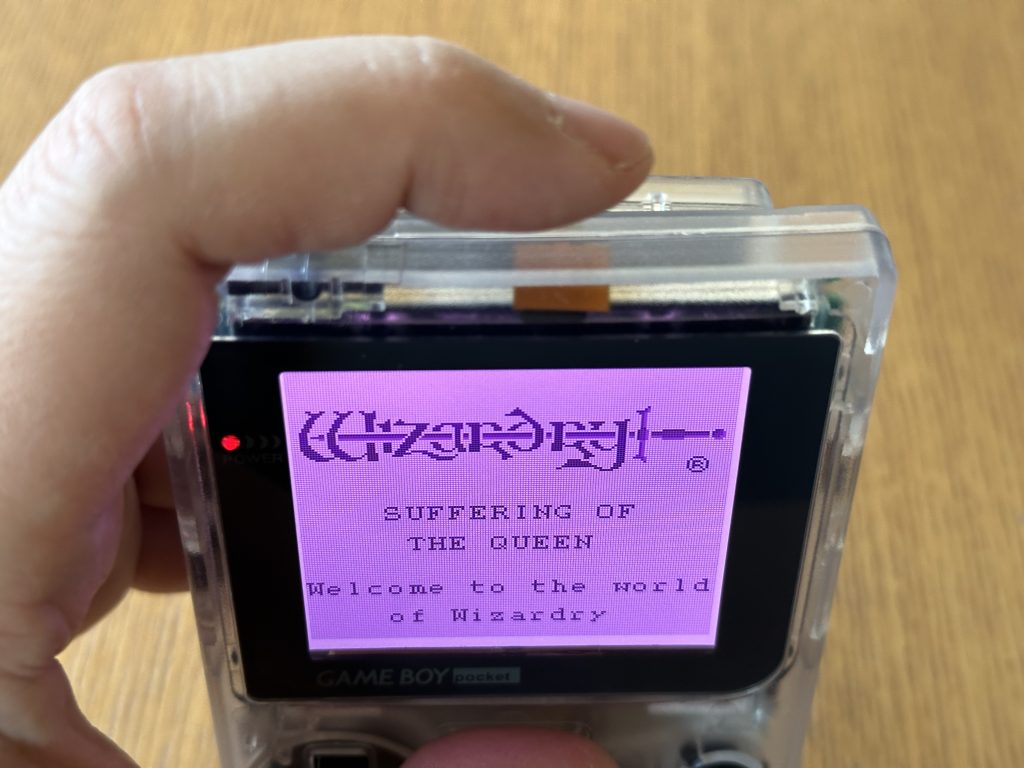
配色はどうやら36パターンあるようだ。初代GB風の黄色っぽい色や緑っぽい液晶のようにもできるが、個人的にはグレー系が好みなので、グレーだけでも10種類ぐらいあるのはいい。
長押しすると擬似ピクセル表示の格子をオン/オフできる。
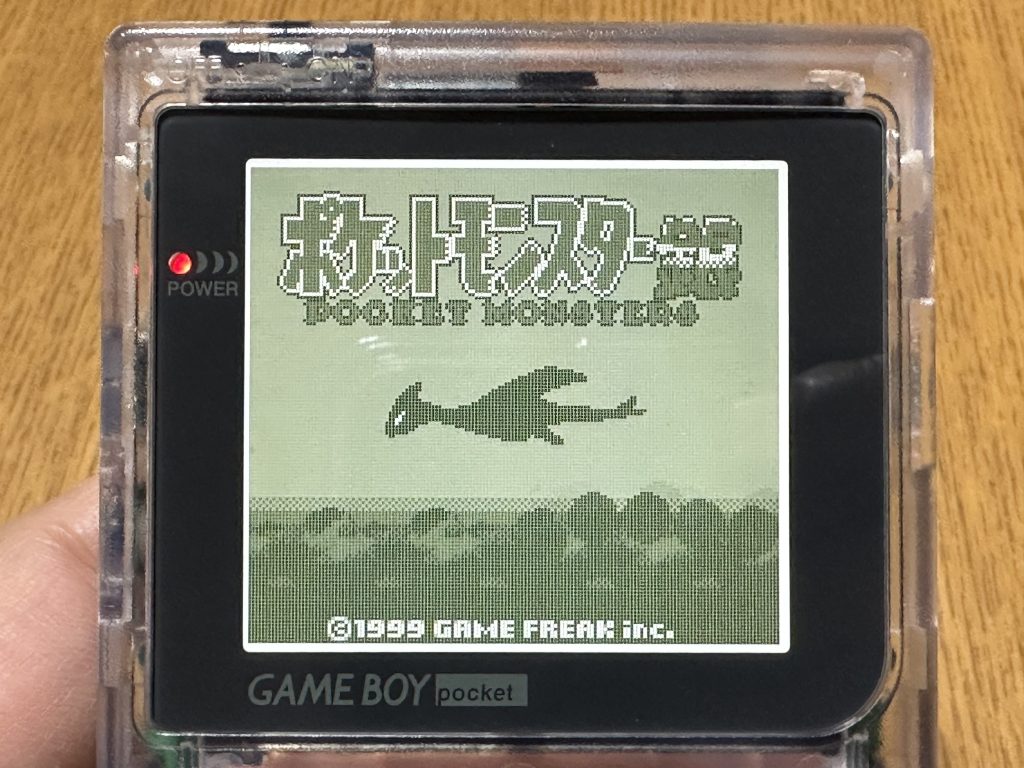
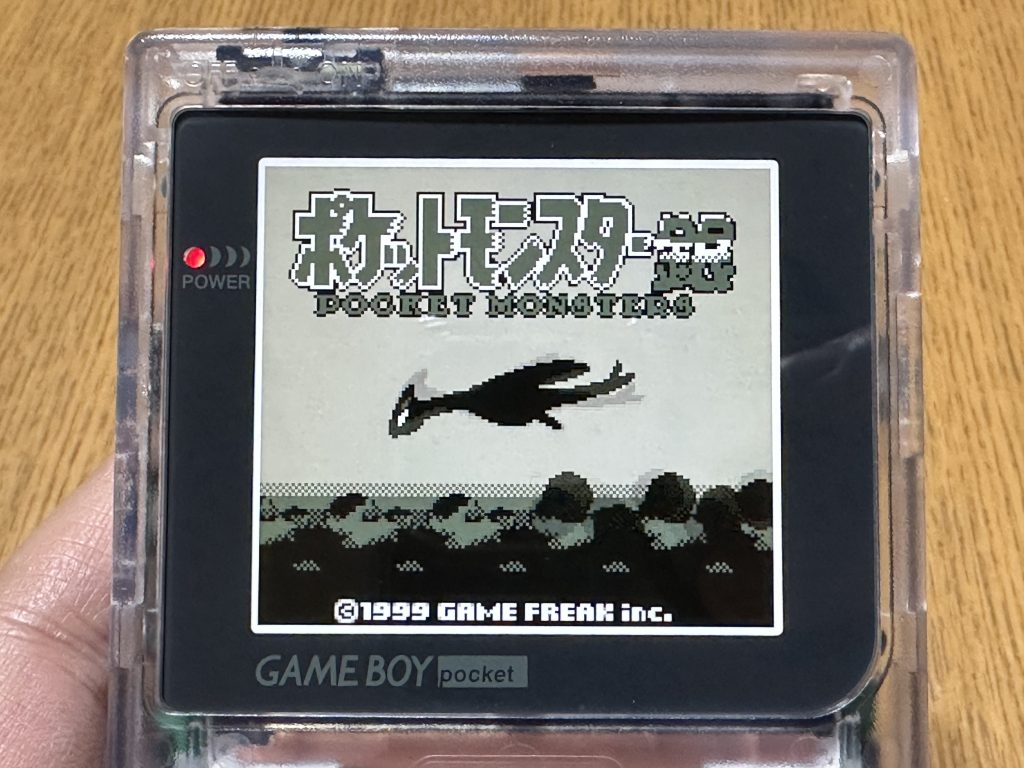

カラー表示対応のGBCはGBPの上位互換なので、GBCをIPS液晶化すればGBPは本来必要ないと思われるのだけど、実際にモノクロの液晶でゲームを遊んでみるとカラー表示にはない味があることを再認識した。
また、元々モノクロのGB用に作られていたゲームをカラーでプレイすると一部の色がカラーに置き換わって表示される。これはGBCの味でもあるのだが、GBPで本来のモノクロで表示した方が本来の見た目だと思う。個人的にはこれが良かった。
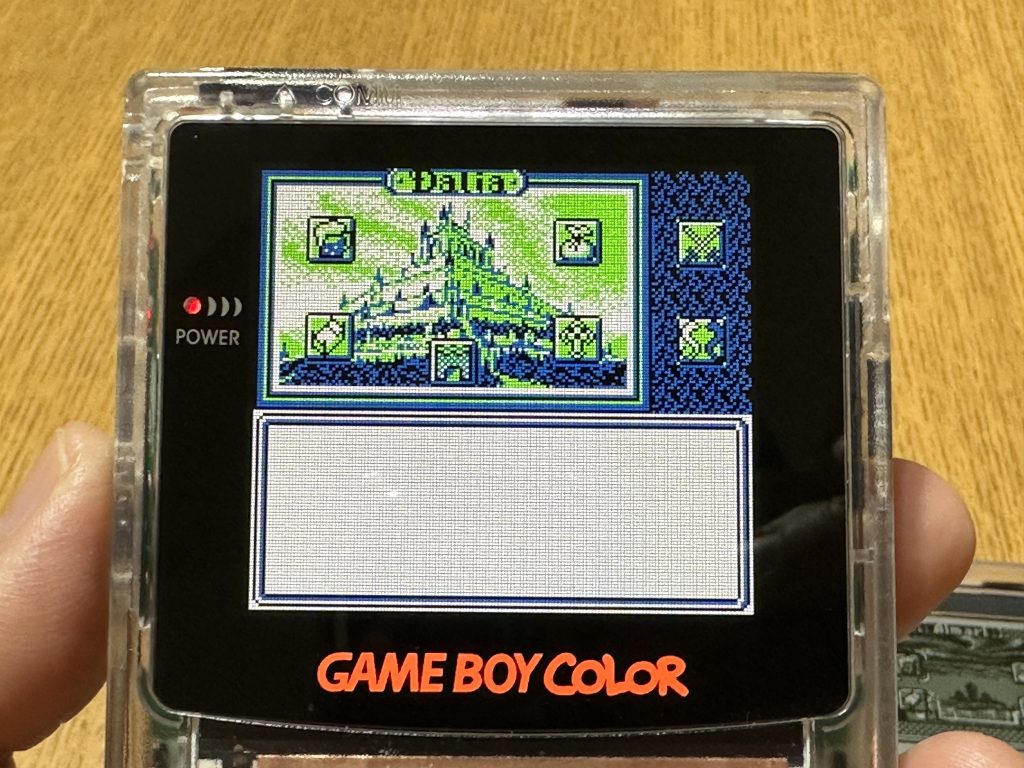
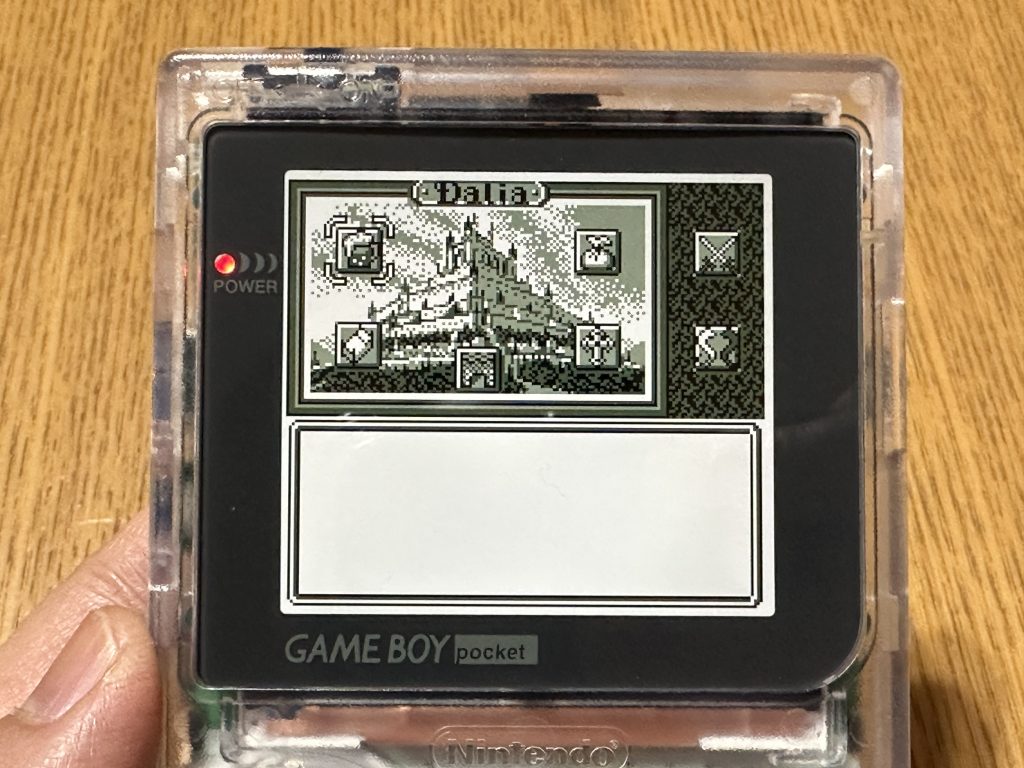
ディスプレイサイズはGBCと同じで、筐体が少しコンパクトになっているため、画面占有率が上がった格好になる。レトロでありつつ、現代にも通じるようなデザインでかっこいい。なんとなく中途半端な印象のあったGBPだが、IPS液晶化してシェルやボタンを新品に換えたらレトロと現代の融合のようなかっこよさが感じられるようになった。
